C4D样条挤压后没有挤压出面怎么办?
1、启动软件,进入到操作界面;当前是透视视图,按F4,切换到正视图中;
画出贝赛尔曲线;
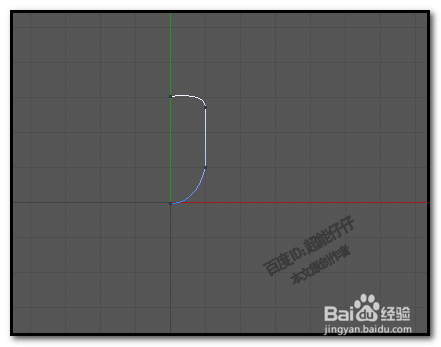
2、选中样条;
CTRL+C,再CTRL+V,粘贴出样条;
点:模型
再按R键,旋转粘贴的曲线。
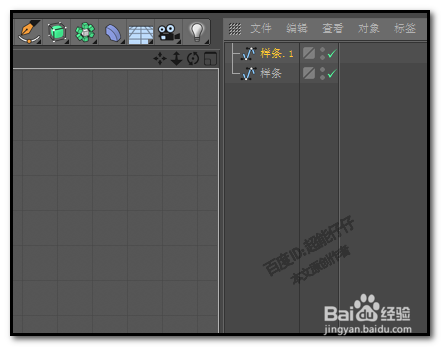

3、鼠标放在如下图所示的位置;点住往左边水平拖动,这时,要注意看度数,到达-180的时候放开鼠标;
这时,样条1即旋转到左边。
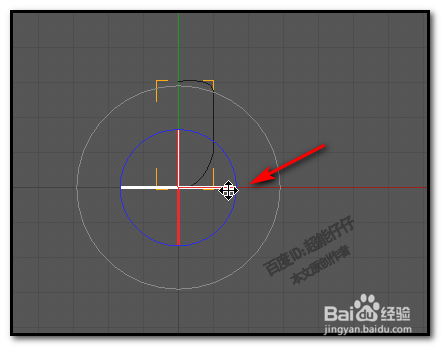
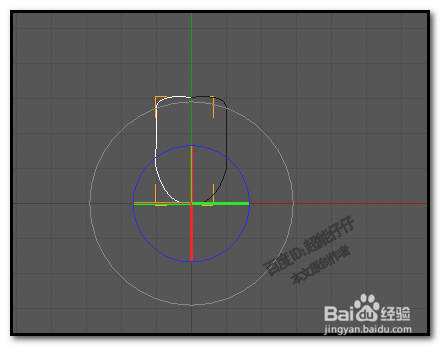
4、选中两样条,右击,弹出菜单中点:连接对象-删除。
然后,再按ALT键,点击:挤压。
挤压是父级,样条是子级。
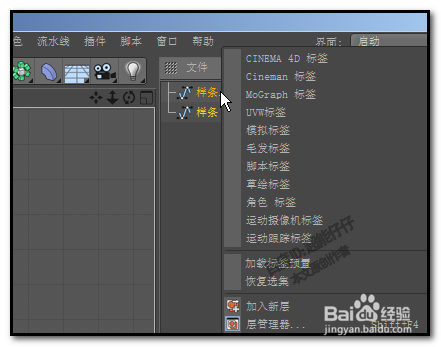
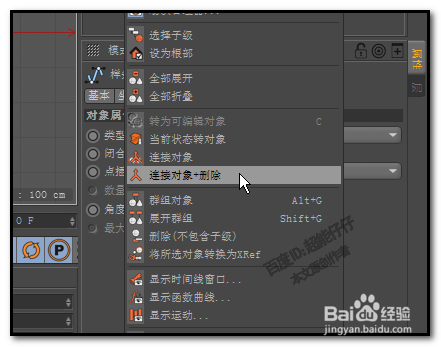
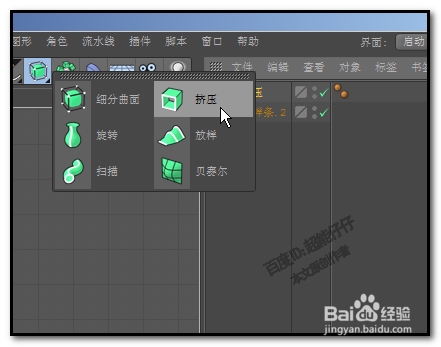
5、按下F1,切换到透视 视图,这时,我们发现问题来了。
并没有挤压出面来。为什么呢?因为,我们还没有把两条曲线给合并起来。
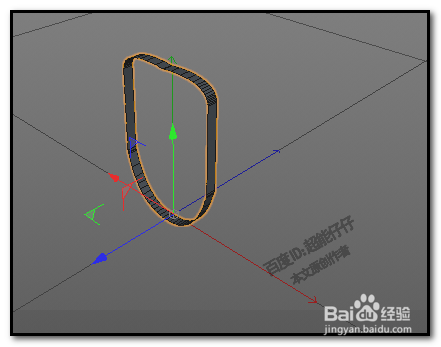
6、F4切换回正视图;把挤压删除,重新来过。
鼠标点击:点图标;
然后,再点样条,按下0,取框选工具

7、在上方接口的位置,放大视图,然后,把这两个点框选中;
鼠标右击弹出菜单点:合并分段。接口就连接起来了。
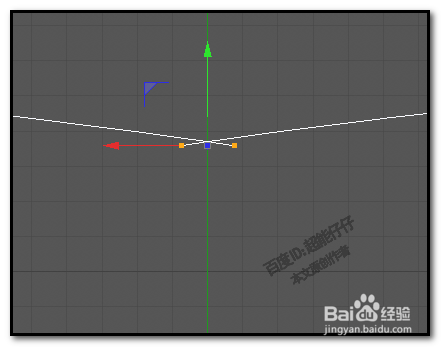

8、下端的接口这里,我们在界面右下方这里,把:闭合样条勾上。
然后,再按住ALT键,点:挤压;
再切换到透视视图,这时,可以看到,能挤压出面了。
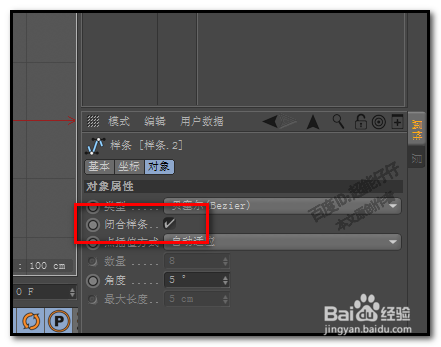
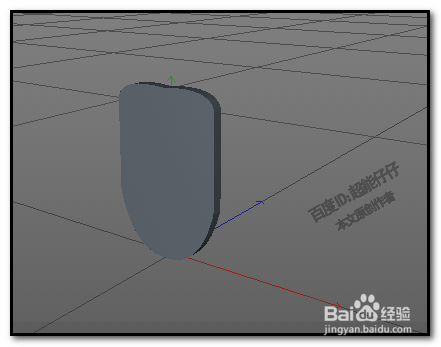
声明:本网站引用、摘录或转载内容仅供网站访问者交流或参考,不代表本站立场,如存在版权或非法内容,请联系站长删除,联系邮箱:site.kefu@qq.com。
阅读量:125
阅读量:147
阅读量:146
阅读量:32
阅读量:174